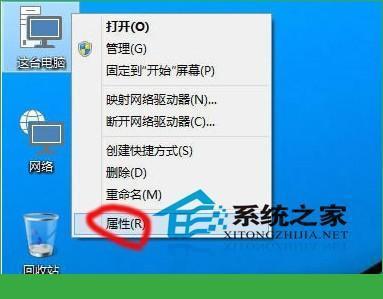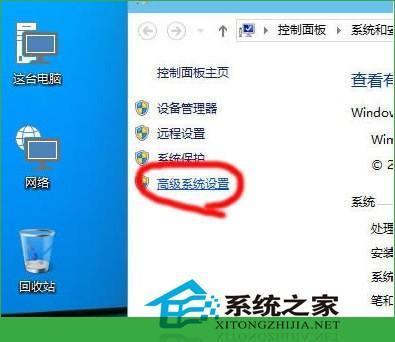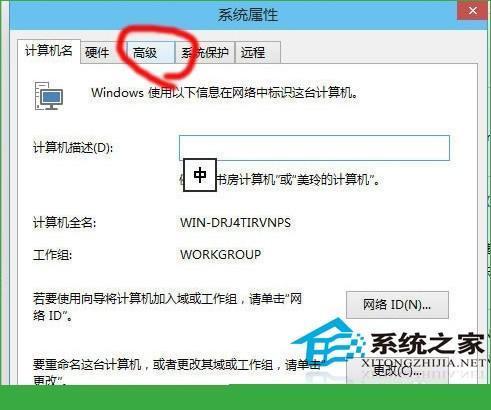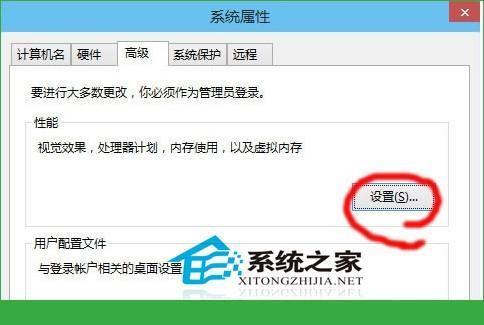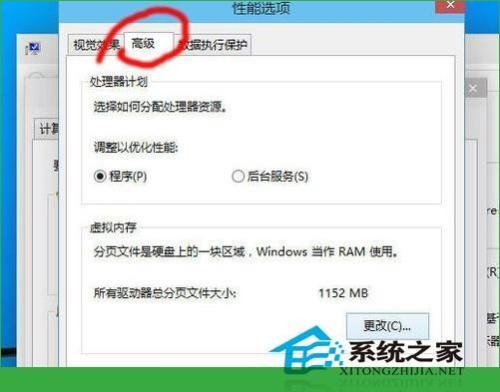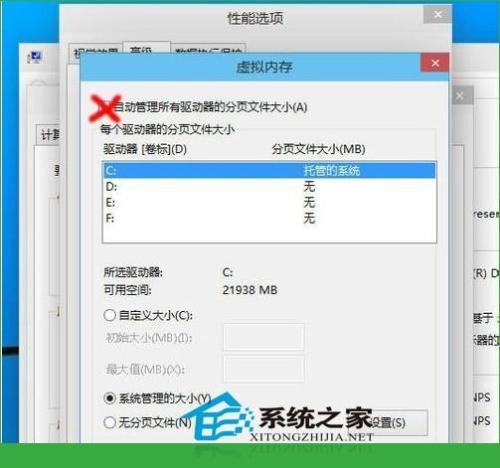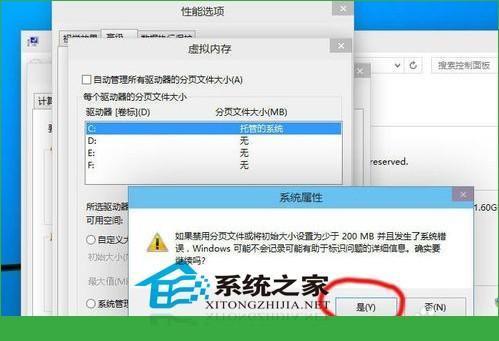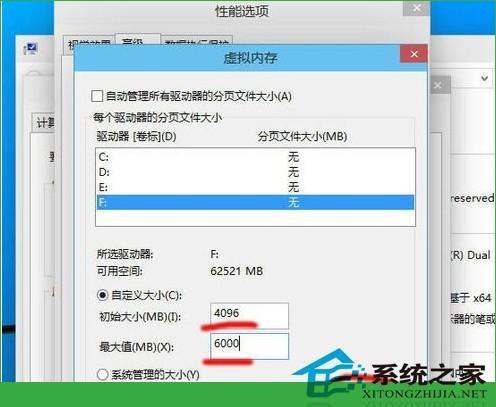电脑 虚拟内存 win10
12-26
当电脑系统运行的时候,需要占用内存空间,从而使电脑的运行速度降低。不过调整虚拟内存,却可以提高一些电脑运行速度。那么,Win10系统虚拟内存该如何调整呢?
win10系统虚拟内存的操作方法:
右键“我的电脑”,选择“属性”。
再选择“更改系统设置”。
选择“高级”选项页。
点击性能的“设置”。
选择“高级”选项页。
点击虚拟内存的“更改”。
系统默认为全局自动分配,取消选项“自动管理所有驱动器的分页文件大小”。
弹出提示,直接点确定。
然后选择系统分区以外的分区,选择“自定义大小”,最小值为内存大小两倍(2G物理内存=2G*2*1024=4096MB)最大值自定。再点设置,重启后生效。
上面的就是Win10虚拟内存的设置方法了,如果你觉得你的电脑运行速度很慢,那么就试试重新设置一下电脑的虚拟内存吧,或许会提高一些电脑运行的速度。